Korzystanie z czytnika wizytówek we wstępnie utworzonych modelach w Power Automate
Zaloguj się w Power Automate.
Wybierz pozycję Moje przepływy, a następnie wybierz nowy przepływ>Natychmiastowy przepływ w chmurze.
Nazwij przepływ, kliknij opcję Wyzwól przepływ ręcznie w sekcji Wybierz sposób wyzwalania tego przepływu, a następnie kliknij przycisk Utwórz.
Rozwiń okienko Wyzwól przepływ ręcznie, kliknij opcję +Dodaj dane wejściowe>Plik jako typ danych wejściowych.
Zastąp wyraz Zawartość pliku tekstem Mój obraz (nazywany również tytułem).
Wybierz pozycję +Nowy krok>AI Builder, a następnie wybierz Przeczytaj informacje z wizytówki z listy działań.
Podaj pole Mój obraz z wyzwalacza w danych wejściowych Wizytówka dla przepływu.
Wybierz opcję Pokaż opcje zaawansowane i sprawdź, czy opcja Wykryj automatycznie znajduje się w danych wejściowych typu Obraz.
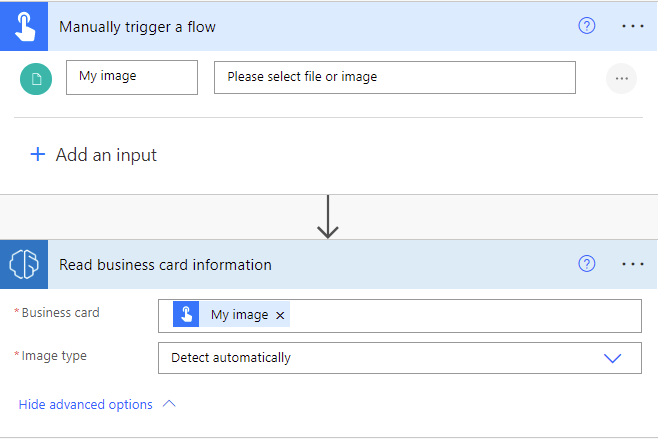
Gratulacje! Udało Ci się utworzyć przepływ, który korzysta z modelu AI czytnika wizytówek. Wybierz pozycję Zapisz w prawym górnym rogu, a następnie wybierz pozycję Test, aby wypróbować przepływ.
Przykład przepływu pracy Czytnika wizytówek
Poniższy przykład przedstawia nowy kontakt tworzony w usłudze Microsoft Dataverse przy użyciu danych wizytówki.
Aby dodać krok Dodaj nowy wiersz, użyj akcji + Dodaj krok>Microsoft Dataverse>Dodaj nowy wiersz.
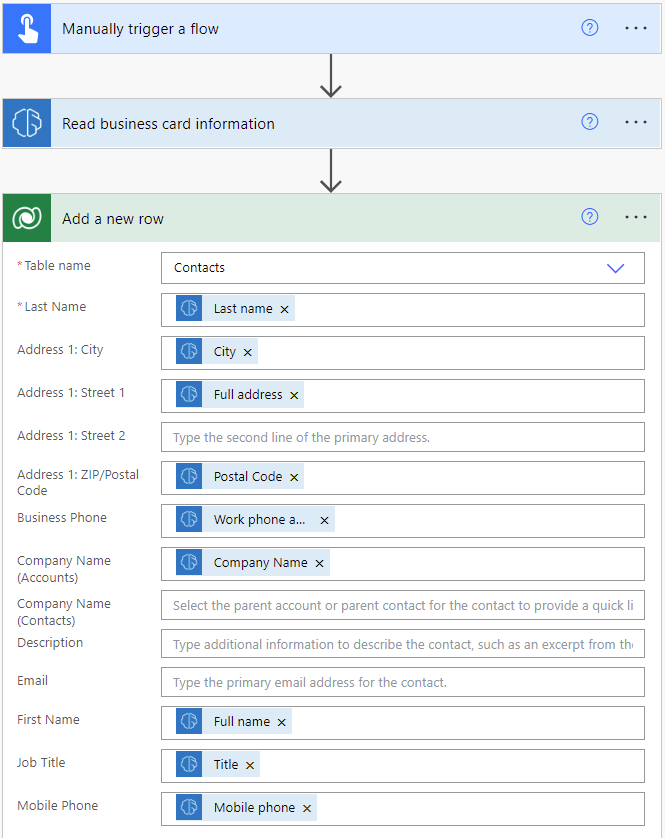
Parametry
Dane wejściowe
| Nazwa/nazwisko | Wymagania | Pisz | Opis | Wartości |
|---|---|---|---|---|
| Typ obrazu | Tak | ciąg | Typ Mime obrazu | „auto” jako wartość domyślna. Ta kolumna jest przestarzała. Każda wartość zostanie zaakceptowana. |
| Image | Tak | plik | Plik obrazu do przeanalizowania |
Wyjście
| Nazwisko | Typ | Opis |
|---|---|---|
| Miasto | string | Miejscowość adresu |
| Kraj | string | Kraj adresu |
| Kod pocztowy | string | Kod pocztowy |
| Skrytka pocztowa | string | Skrytka pocztowa w adresie |
| Województwo | string | Adres województwa |
| Ulica | string | Ulica |
| Telefon służbowy lub inny telefon | string | Pierwszy numer telefonu lub faksu |
| Nazwa organizacji | string | Nazwa firmy |
| Dział | string | Znaleziony dział organizacji |
| Poczta e-mail | string | Adres e-mail kontaktu znaleziony na wizytówce, jeśli został podany |
| Faks | string | Trzeci numer telefonu lub faksu |
| Imię | string | Imię kontaktu |
| Pełny adres | string | Pełny adres kontaktu |
| Pełna nazwa | string | Imię i nazwisko kontaktu |
| Tytuł | string | Stanowisko kontaktu |
| Nazwisko | string | Nazwisko kontaktu |
| Telefon komórkowy | string | Drugi numer telefonu lub faksu |
| Witryna sieci web | string | Witryna internetowa |